CAD布局中怎样快速填充地砖?
溜溜自学 室内设计 2022-06-06 浏览:1699
大家好,我是小溜,不少装修室内设计的朋友会使用到CAD软件来进行画图,一副完美的室内图纸设计图,那么地板地砖的填充是必不可少的,那么CAD布局中怎样快速填充地砖呢?本次教程就来告诉大家方法。
想要更深入的了解“CAD”可以点击免费试听溜溜自学网课程>>
工具/软件
硬件型号:联想ThinkPad P14s
系统版本:Windows7
所需软件:CAD2014
方法/步骤
第1步
1.首先打开CAD软件打开要填充户型区域

第2步
2.输入快捷键“H”,再按下空格键弹出此对话框,点红色框位置
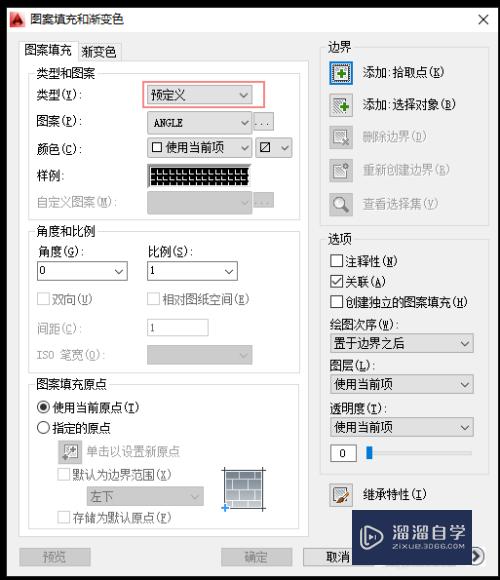
第3步
3.选择“用户定义”选项,例如要填充砖,点击红色框的双向打勾,选择砖的尺寸规格800x800,这边红色框就可以写上800即可。

第4步
4.点击红色框里面的“绿色十字”标志,点完后在图纸上点击想要填充的区域,接着按右键弹出对话框点“确认”即可
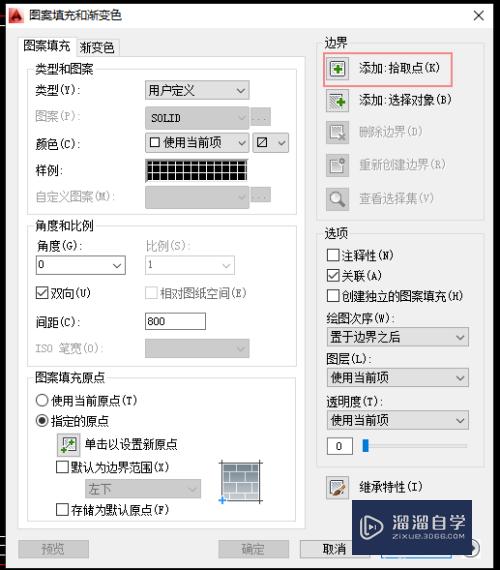


注意/提示
好了,本次关于“CAD布局中怎样快速填充地砖?”的全部内容就分享到这里啦,希望小溜分享的内容能够帮助到大家。同时可以关注溜溜自学网,遇到不懂的问题可以在这里寻找到详细的解决方法。
相关文章
距结束 06 天 07 : 08 : 36
距结束 01 天 19 : 08 : 36
首页









